Come rimuovere una parola dal dizionario di Google Chrome Spelling

La funzione di controllo ortografico di Chrome è utile e funziona esattamente come ti aspetteresti: sottolinea le parole errate, che puoi fare clic con il pulsante destro del mouse su vedi le ortografie suggerite. Puoi anche aggiungere una parola al dizionario. Ma cosa fai quando accidentalmente aggiungi una parola errata? Abbiamo la risposta.
Accedi al dizionario personalizzato di Chrome con un link
Come la maggior parte delle impostazioni in Chrome, il dizionario personalizzato è accessibile con un URL. Nella barra degli indirizzi di Chrome, digita (o copia e incolla) il seguente indirizzo e premi Invio:
chrome: // settings / editDictionary
Il dizionario personalizzato elenca tutte le parole che hai aggiunto manualmente all'elenco di ortografia di Chrome. Fai clic sulla X a destra della parola che vuoi rimuovere.
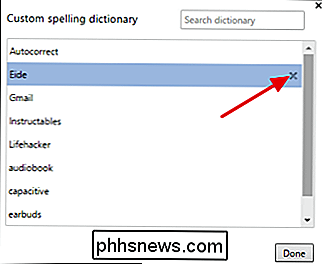
Quando hai finito di rimuovere le parole, puoi fare clic su Fine o semplicemente chiudere la scheda di Chrome.
Accedi al dizionario personalizzato di Chrome con la pagina delle impostazioni di Chrome
Mentre il modo più semplice per accedere al dizionario personalizzato di Chrome è utilizzando il collegamento diretto, puoi accedervi anche nell'interfaccia utente tramite l'interfaccia Impostazioni. Perché preoccuparsi? Beh, forse ti piace solo sapere dove sono le cose. Ci sono anche alcuni strumenti linguistici aggiuntivi nel modo in cui potresti trovare interessante.
In Chrome, fai clic sul pulsante Personalizza, quindi seleziona Impostazioni.

Nella finestra Impostazioni, scorri fino alla fine e fai clic su "Mostra impostazioni avanzate" su espandere le opzioni di impostazione.
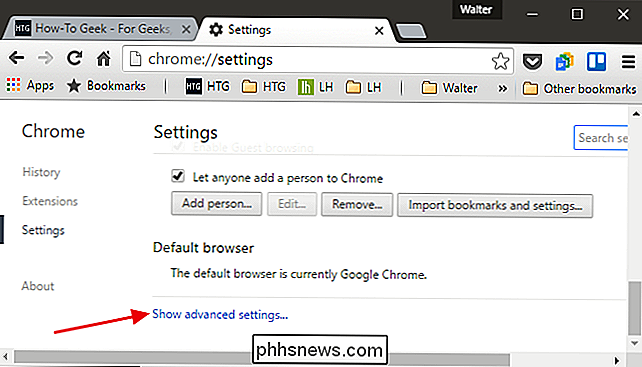
Nelle impostazioni avanzate, fare clic sul pulsante "Impostazioni lingua e immissione".
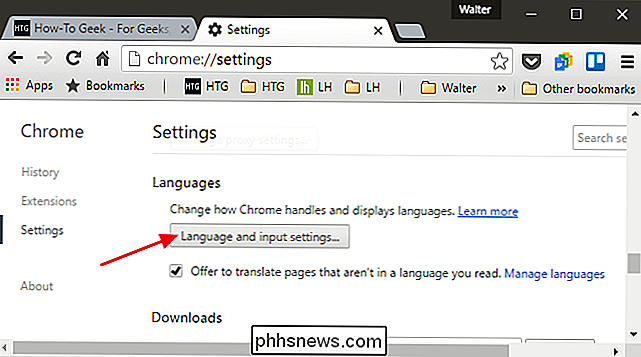
La pagina Lingue consente di aggiungere nuovi dizionari di lingua da includere con il controllo ortografico, nel caso si lavori in più lingue . Nella parte inferiore della finestra, fai clic sul link "Dizionario ortografico personalizzato".
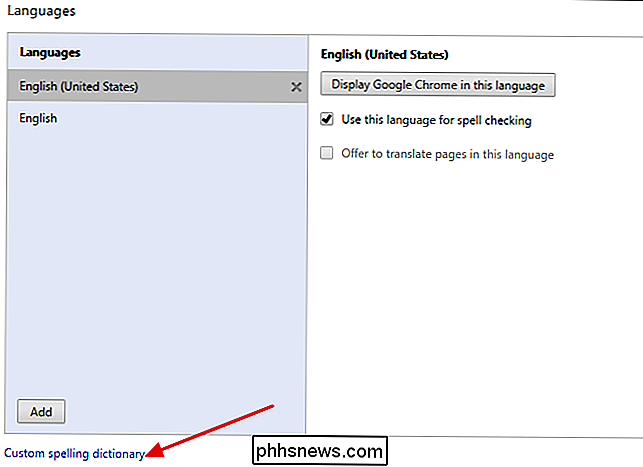
E ti troverai nella stessa finestra del dizionario personalizzata a cui puoi accedere con l'indirizzo diretto di cui abbiamo parlato in precedenza.

Ulteriori dettagli su OneGet, Gestione pacchetti-gestione di Windows 10
Abbiamo recentemente scoperto OneGet, un framework di gestione dei pacchetti incluso in PowerShell e Windows 10. Abbiamo imparato molto di più su OneGet e il suo futuro da allora. OneGet era originariamente un prodotto del Centro tecnologico Open Source di Microsoft. Non solo è ispirato dai gestori di pacchetti Linux open source, ma anche OneGet è open source.

Come risolvere e ricalibrare il Kinect di Xbox One
Kinect di Xbox One dovrebbe "funzionare" solo dopo averlo configurato, ma occasionalmente potresti riscontrare problemi con il riconoscimento vocale o delle persone. Puoi ricalibrare e resettare il tuo Kinect per risolvere questi e altri problemi. Assicurati che Kinect sia abilitato Innanzitutto, assicurati che Kinect sia effettivamente abilitato.



